Windows 7输入法消失解决方案
在使用Windows 7操作系统时,用户可能会遇到输入法突然消失的问题,这通常会影响到日常的输入工作,尤其是对于习惯使用中文输入法的用户来说,这是一个非常令人困扰的问题。
原因分析
1. 系统设置问题:可能是由于输入法设置不当或系统语言设置出现问题。
2. 软件冲突:安装了某些软件后,可能会与输入法产生冲突,导致输入法无法正常显示。
3. 系统文件损坏:Windows 7系统文件损坏或丢失也可能导致输入法消失。
解决方案
1. **检查输入法设置**:
- 打开“控制面板” > “区域和语言” > “键盘和语言” > “更改键盘”,然后查看是否有输入法被禁用或未添加。
2. **重启语言栏服务**:
- 打开“运行”对话框(Win+R),输入“services.msc”,按回车键;
- 在服务列表中找到“Ctfmon”,右键选择“重启”,以尝试恢复输入法。
3. **清除输入法冲突**:
- 如果怀疑是软件冲突导致的问题,尝试卸载最近安装的软件,并检查输入法是否恢复正常。
4. **修复系统文件**:
- 使用系统自带的“sfc /scannow”命令来检查并修复系统文件;
- 打开“命令提示符”(以管理员身份),输入“sfc /scannow”,然后按回车键执行。
5. **重新注册输入法组件**:
- 打开“运行”对话框,输入“regedit”,打开注册表编辑器;
- 导航至`HKEY_CURRENT_USER\Keyboard Layout\Preload`,检查是否有输入法的注册信息,没有的话尝试添加。
6. **创建输入法快捷方式**:
- 如果输入法图标不显示,可以在任务栏上点击右键,选择“工具栏” > “语言栏”,以创建输入法的快捷方式。
7. **更新或重装输入法**:
- 访问输入法的官方网站,下载最新版本的输入法并安装,或者尝试重新安装当前使用的输入法。
8. **系统还原**:
- 如果问题发生在最近一次系统更新或更改设置之后,可以尝试使用系统还原功能,将系统恢复到之前的状态。
9. **重装系统**:
- 如果以上方法都无法解决问题,可能需要考虑备份重要数据后,重新安装Windows 7操作系统。
预防措施
1. 定期更新操作系统和输入法软件,以获得最新的功能和安全修复。
2. 安装软件时注意选择正规渠道,避免安装带有恶意插件的软件。
3. 使用系统还原点功能,定期创建系统还原点,以便在出现问题时可以快速恢复。
输入法消失的问题虽然令人困扰,但通过上述的解决方案,大多数情况下都可以找到问题的原因并解决。如果问题依旧存在,建议联系专业的技术支持或考虑重装系统。
 系统国度
系统国度


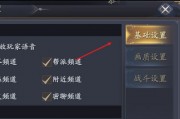

发表评论:
◎欢迎参与讨论,请在这里发表您的看法、交流您的观点。